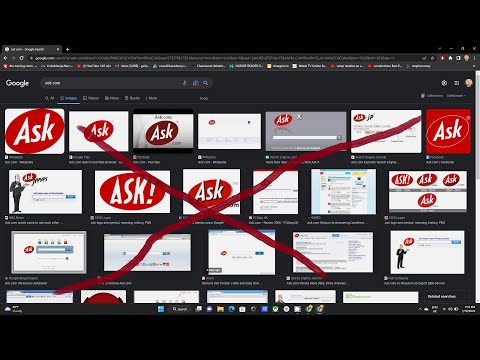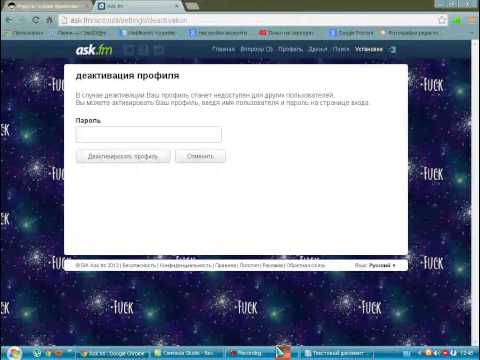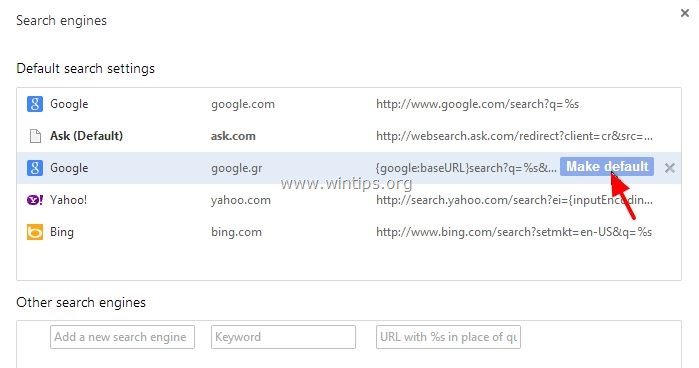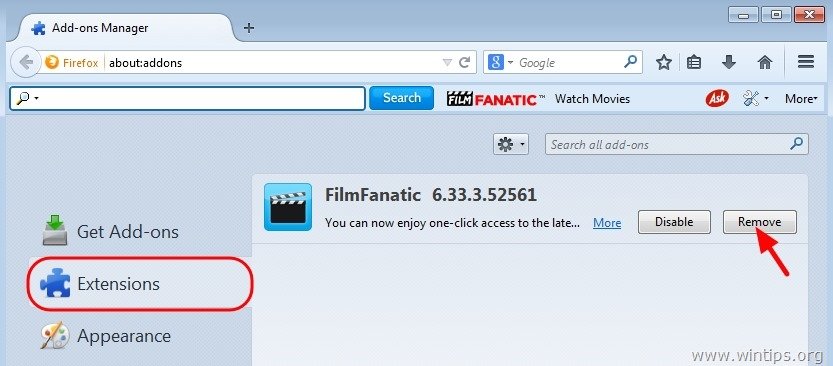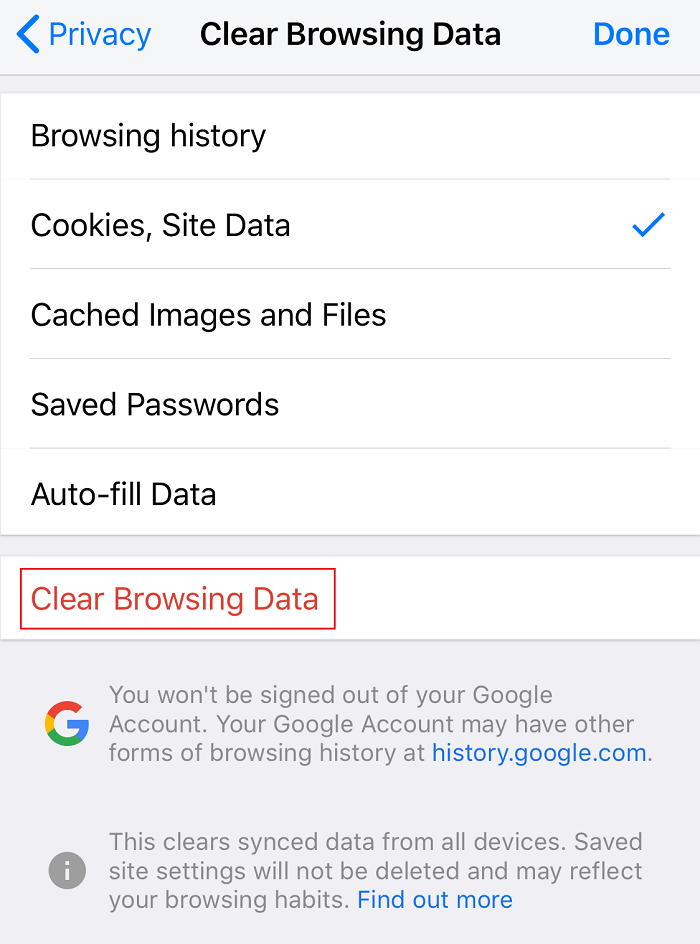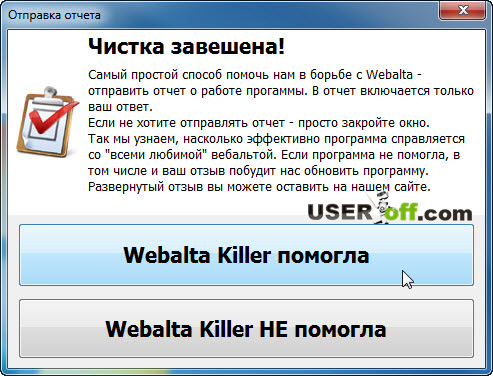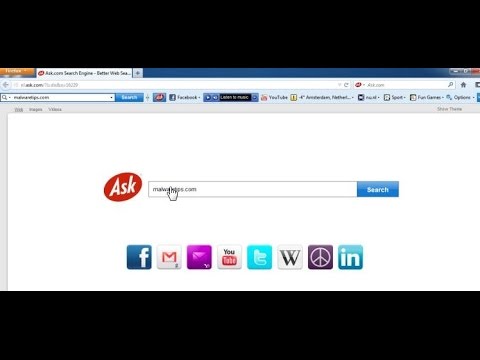Как полностью удалить Ask из Chrome: пошаговое руководство
Если вы устали от надоедливого поисковика Ask, который постоянно открывается в вашем браузере Chrome, следуйте нашим советам, чтобы навсегда избавиться от него. Мы подготовили пошаговое руководство для быстрого и эффективного удаления этой нежелательной программы.
Откройте настройки браузера Chrome, нажав на три точки в правом верхнем углу экрана и выбрав Настройки.
Как удалить пользователя в Google Chrome !
Прокрутите страницу вниз и нажмите на Расширенные для доступа к дополнительным настройкам.
Как удалить стартовую страницу и поиск ac-ch.ru
В разделе Сброс настроек и удаление нажмите на Очистить компьютер для поиска вредоносных программ.
ac-ch.ru BROWSER REMOVAL TUTORIAL / WINDOWS 11 / FROM GOOGLE CHROME / GUIDE
Если в списке найденных программ есть что-то, связанное с Ask, удалите его.
удаление ac-ch.ru
Перейдите в раздел Поисковая система и убедитесь, что выбран предпочитаемый вами поисковик, а не Ask.
How to remove ac-ch.ru toolbar from your browser - tutorial
Откройте Менеджер расширений через меню Дополнительные инструменты и удалите все расширения, связанные с Ask.
В настройках браузера выберите При запуске и убедитесь, что у вас не настроен запуск с страницы Ask.
Очистите кэш и файлы cookie в разделе Конфиденциальность и безопасность настроек браузера.
Как удалить Ask Toolbar (поиск, дом. страницу)
Проверьте ваш компьютер на наличие вредоносного ПО с помощью антивирусного сканера и удалите найденные угрозы.
Как удалить поиск ac-ch.ru
После всех шагов перезагрузите браузер и проверьте, исчез ли Ask из вашего Chrome.
Как удалить вирусы с Google Chrome / Search Search. Решение